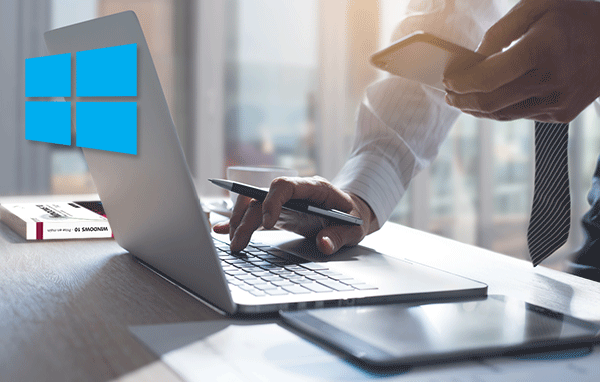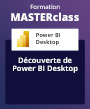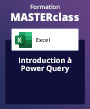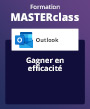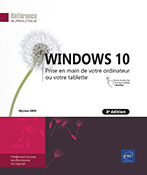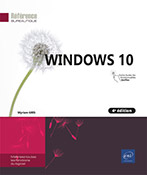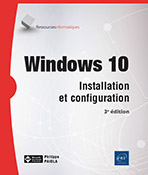L'Équipe Formation ENI
Un cœur de métier : la formation à l'informatique ! C'est le leitmotiv de l'équipe Formation ENI. Les formateurs et les auteurs qui la composent sont avant tout des pédagogues, experts de la formation informatique et très à l'écoute des besoins des utilisateurs en matière de formation.
Les scénarios qui ont permis le tournage de cette vidéo ont été enregistrés par un formateur ENI et s'inspirent des livres de référence publiés par Editions ENI, éditeur de livres, de vidéos et de supports de cours mais aussi spécialiste en e-learning bureautique.
En savoir plusLes scénarios qui ont permis le tournage de cette vidéo ont été enregistrés par un formateur ENI et s'inspirent des livres de référence publiés par Editions ENI, éditeur de livres, de vidéos et de supports de cours mais aussi spécialiste en e-learning bureautique.
 Editions ENI Livres | Vidéos | e-Formations
Editions ENI Livres | Vidéos | e-Formations